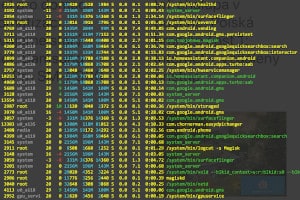V textu popíšeme jednu ze tří možností návratu starého tabletu do produkčního stavu. Tablet z roku 2014 umí lehký Android verze 5 (Lollipop), je ale i plný „vychytávek“ z divokých dob, kdy (i) Samsung pilně usiloval u inforamační žně. A všude mrskal 50MB aplikace, kterým k deklarované funkčnosti stačil 10x menší kód). Kdo „závod“ vyhrál víme, to je ale problém číslo dva :) Možnost první, je oželet zbytečně vydaný výkon, horší vykreslování a životnost baterie dědečka.
Možnost druhá je rootnout původní operační systém v posledním vydání (5.0.2) a zdlouhavě vypínat / mrazit nepotřebné služby pomocí aplikace Link2SD. Možnost třetí je flash custom ROM, nebo-li nahrání upraveného operačního systému bez zbytečností. A o tom dnes budeme psát. Motivací pro flash novějšího operačního systému je několik. U staršího „operačního systému“ riskujeme (lokálně) například KRACK Attack (tablet je vybavený (i) čipem Qualcomm.), vzdáleně v případě permanetního připojení k internetu se vzdáleným přístupem (SSH, FTP, HTTP) jiný exploit.
Pokusíme se rovnou o instalaci poslední verze Android 10 Q. Upravená ROM pro SM-P900 byla vydána nedávno, jako neoficiální fork LineageOS 17.1. Pokud Q nepoběží stabilně, lze provést pokus s Android 9 Pie nebo Android 8 Oreo.
Obsah
Samsung tablet Android 10 Q
Jak na to? Pomůžeme si vychytávkou, kdy nejdříve upravíme Recovery = nainstalujeme TWRP. Mimo to, že hezky formátuje a vypadá, umí instalovat .zip soubory a mnoho dalšího. Viz standardní recovery a twrp recovery menu.


Tady achtung. Starší tablety (i mobily) od Samsungu vynikají tím, že upravený Recovery mód před startem operačního systému prostě přepíší do původního stavu. Po nahrání TWRP tedy neprovedeme prostý restart. Ale ještě jednou restartujeme do recovery módu, kde povolíme TWRP zápis.
Existují dva módy do kterých mobil / tablet umí nastartovat. Zmiňovaný Recovery mód a Download mód. Nejdřív tedy flash TWRP pomocí Odin v Download módu. Na vypnutém tabletu stiskem 1. volume down (nebo-li mínus) + 2. home (střední hardware „domů“) + 3. power (zapínací čudlík).

Trojkombinaci držíme až do zobrazení textu (jiným slovem po zobrazení textu trojkombinaci pustíme). Textová nabídka která se načte obsahuje dva možnosti Down/UP. Ovládá se jedním nebo druhým tlačítkem hlasitosti. Pokračování do Download módu (to chceme) zmáčknout 1x hlasitost plus [Up]. Po načtení Download módu, připojíme tablet k počítači pomocí USB kabelu (třeba z nabíječky).
TWRP pro upravovaný tablet (v balíčku img.tar) stáhneme z webu TeamWinu. V TWRP stránce vyhledávači je download k dohledání pod heslem (Samsung) Galaxy Note Pro 12.2 Wi-Fi (v1awifi). Upravenou ROM LineageOS 17.1 unofficial stáhneme (cca 450MB) z Google Drive developera Valera1978 (další info na XDA). GAPS z webu OpenGaps (Nano, když chcete klidně Full) ve verzi 10 a ARM (né ARM64). Magisk je na GitHub.
Spustíme Odin (v návodu je použita verze 3.07). Připojíme tablet + skontrolujem načtený COM port (viz ID:COM) resp. text v logu (.. Added..). Klikem na PDA vybereme stažený TWRP image 3.4.0.0 v1awifi (img.tar né .img). Přednastavené volby neměníme. Opatrně: existuje ještě verze TWRP pro SM-P905, jedná se o LTE verzi tabletu s modemem (SIM slotem). Vysvětlivky (popisky) zkratek v programu Odin na konci textu.

Po skončení instalace TWRP, hned jak začne automatický restart, rychle zmáčkneme trojkombinaci pro Recovery mód 1. volume up (nebo-li plus) + 2. home (střední hardware tlačítko „domů“) + 3. Power (zapínací čudlík).

Tím místo do Androidu nastartujeme přímo do TWRP Recovery mód. V něm je nejdřívě nutné potvrdit, na úvodní obrazovce vypsaný požadavek o možnost zapisovat.

TWRP si následně již ohlídá každou změnu, zejména to, aby nebyl přepsán. To znamená, že Install TWRP nabídka se může objevit pokaždé když je poškozena. Pak lze bez obav provést restart nebo boot do operačního systému.

Niní provedeme flash ROM pomocí menu Install / Instalace, kde vybereme na microSD kartě uložený soubor s ROM. Změna jazyka je možná v menu Setting. TWRP umí i čestinu.

Potvrdíme zápis a čekáme :)

Po nahrání ROM restart (znovu) do Recovery a pomocí stejného menu flash GAPS společně s Magisk

Po instlaci GAPS s Magiskem již nastartujeme do operačního systému a čekáme na inicializace, po které odklikáme požadované věci (obdobně jako u nového tabletu), připojíme k síti atp. Porovnání OpenGapps balíčků zde. V návodu je instalovaný menší (cca 290MB) Nano Gapps. Po inicializaci je další postup na vás, pokud vám stačí instalovat Home Assistant pak máte vyřešeno. Další kroky (úpravy) provedeny here jsou:
Instalace DPI changer (root), Termux + instalace root repo + instalace openssh + instalace mc + instalace htop-legacy + nastavení hesla pro přístup pomocí SSH + aktualizace, Link2SD, CX File Explorer, Home Square Launcher, nastavení privátního DNS, kontrola aktualizace instalovaných aplikací, deaktivace Playstore a služeb Google. Tablet putuje do regálu a ssh … logování + htop. V shelu funguje jak pkg tak i apt.
apt update
apt install root-repo
apt upgrade
apt install mc & htop-legacy & open-ssh
passwd + heslo + heslo znovu
sshd (nastartuje na portu 8022)

Opouštím Odina s Windowsem.. mrknout zda-li a jak Android Q na 7 let starém tabletu funguje :)

ssh 11.22.33.44 -p8022
zvolené heslo z Termux
su
htop

Mobilní klienti pro Home Assistant
mimo originál Home Assistant https://play.google.com/store/apps/details?id=io.homeassistant.companion.android existuje například:
HassKit (pouze archiv třeba na) https://apkpure.com/hasskit/com.thhkstudio.hasskit/
Ariela http://ariela.surodev.com/
HomeAssist https://play.google.com/store/apps/details?id=com.axzae.homeassistant
HomeAssist-ng https://play.google.com/store/apps/details?id=com.payano.homeassistant
Home Habit https://play.google.com/store/apps/details?id=app.homehabit.view
Voice Panel Android https://github.com/thanksmister/voice-panel-android
WallPanel https://github.com/thanksmister/wallpanel-android
Home-Dashboard https://play.google.com/store/apps/details?id=com.thhkstudio.hassdash
Další info k úpravám https://www.awesome-ha.com/
Popis Odin klikátek
CSC (Consumer Software Customization): Specifické úpravy (software pro specifikcý region, značku nebo APN nastavení).
PIT (Partition Information Table): Pro opravu poškozené tabulky oddílů, pro firmware který provede změnu v tabulce oddílů.
BL (Bootloader): Pro flash do bootloaderu.
AP (Application Processor or PDA): Android.
CP (Core Processor): Procesor jádra.
Užitečné
Text Tablet Samsung Home Assistant panel.
Domovská stránka Home Assistant.